出现错误消息时
当打印处理出现问题、本机无法通信,或存在其他一些阻碍正常操作的问题时,“打印机状态窗口”将出现错误消息。
无法与打印机通信
未启用双向通信。
启用双向通信,然后重新启动计算机。
检查双向通信
检查双向通信
在终端连接环境下,本机重新定向后因设置问题而无法通信。
如果本机在远程桌面应用程序或 XenAPP (MetaFrame) 等终端连接环境下进行了重新定向,则可能会因防火墙问题或其他设置而无法进行通信。请检查服务器和客户端的通信设置。有关详细信息,请联系您的网络管理员。
无法与服务器通信
您的计算机未连接至打印服务器。
将计算机与打印服务器正确连接。
打印服务器未运行。
启动打印服务器。
本机未共享。
正确设置打印机共享。
打印机驱动程序安装指南
打印机驱动程序安装指南
您不具有连接打印服务器的用户权限。
要求打印服务器管理员变更您的用户权限。
未启用 [网络发现]。(Windows Vista/7/8/Server 2008/Server 2012)
启用 [网络发现]。
启用 [网络发现]
启用 [网络发现]
检查纸张
打印机驱动程序中设置的纸张尺寸不同于上次打印作业的纸张尺寸。
如果在更改纸张尺寸设置后尝试用本机打印,则显示该信息,提示您检查纸张尺寸。检查装入多功能托盘或手动送纸纸槽的纸张尺寸。
当打印机驱动程序中指定的纸张尺寸匹配时,或当要使用当前所装的纸张打印时
不用装入新纸张,按下  (纸张)键,或在“打印机状态窗口”中单击
(纸张)键,或在“打印机状态窗口”中单击  。
。
 (纸张)键,或在“打印机状态窗口”中单击
(纸张)键,或在“打印机状态窗口”中单击  。
。 当打印机驱动程序中指定的纸张尺寸不匹配时
检查打印输出
打印机驱动程序中指定的纸张尺寸与实际装入纸张的尺寸不同。
作业可能无法正常打印。
如果进行单面打印,可单击  继续打印。如果继续打印但结果不令人满意,则重新打印作业。
继续打印。如果继续打印但结果不令人满意,则重新打印作业。
 继续打印。如果继续打印但结果不令人满意,则重新打印作业。
继续打印。如果继续打印但结果不令人满意,则重新打印作业。 如果进行双面打印,则停止打印,然后重新打印作业。
取消打印作业
取消打印作业
检查打印机
墨粉盒未正确设置。
正确设置墨粉盒。
如何更换墨粉盒
如何更换墨粉盒
在本机内留有卡纸。
彻底检查本机中是否留有卡纸碎片。如果发现,请将其取出。如果纸张难以取出,切勿尝试将其强行拉出。请按照手册中的操作方法取出纸张。
清除卡纸
清除卡纸
通信错误
不兼容的打印机
端口不正确
本机连接至不受支持的端口。
检查端口。
查看打印机端口
查看打印机端口
 |
如果您需要的端口不可用如果您是通过网络进行连接,请配置端口。配置打印机端口
如果您是通过 USB 进行连接,请重新安装打印机驱动程序。打印机驱动程序安装指南
|
打印机存储空间不足
正在打印的文档中,有一页所包含的数据量过大。
本机无法打印该数据。单击  取消打印作业。
取消打印作业。
 取消打印作业。
取消打印作业。 网络通信错误
本机无法通过网络建立连接。
本机未开启。
通信受到防火墙限制。
针对此问题,请向本机的系统管理员咨询。
通过防火墙限制通信
通过防火墙限制通信
如果因设置不当导致本机无法访问,请使用重置按钮初始化系统管理设置。
使用重置按钮进行初始化
使用重置按钮进行初始化
缺纸或纸张无法输送。
多功能托盘或手动送纸纸槽中缺纸,或纸张无法输送。
打印机内部卡纸
本机内部存在卡纸。
切勿尝试从本机中强行取出卡纸。请按照手册中的说明将纸张取出。
清除卡纸
清除卡纸
服务错误
本机内部发生错误。
将本机关闭,至少等待 10 秒钟,然后将其重新开启。如果错误消息不再出现,则可以继续使用本机。
如果重新开启电源后依然出现同样的错误消息,则将电源插头从交流电源插座中拔出并联系当地的授权 Canon 经销商。
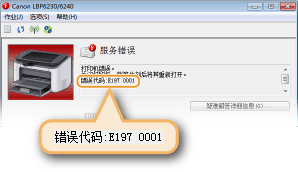
顶部盖板打开
顶部盖板未完全关上。
关紧顶部盖板。
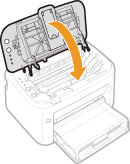
 |
|
如果顶部盖板未完全关闭,请检查以确保墨粉盒已完全推入。
|
 (电源)指示灯在本机未开启的情况下处于熄灭状态。将其开启。如果按下电源开关后本机无响应,请检查以确保电源线连接正确,然后重新尝试开启电源。
(电源)指示灯在本机未开启的情况下处于熄灭状态。将其开启。如果按下电源开关后本机无响应,请检查以确保电源线连接正确,然后重新尝试开启电源。